Excel CELL関数:セル情報の取得と活用方法
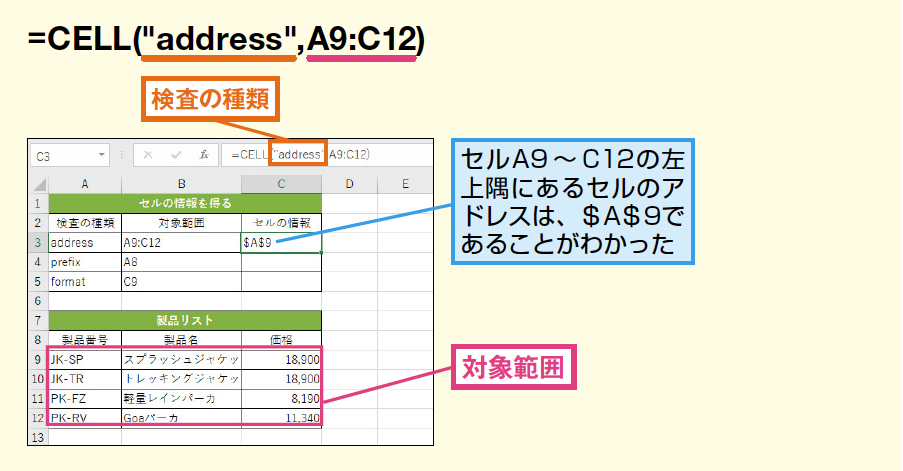
ExcelのCELL関数は、セルの様々な情報を取得し、データ分析や処理の効率化に活用できる強力なツールです。この関数を用いることで、セルの形式、位置、文字列の長さなどの詳細情報を簡単に取得することができます。本文では、CELL関数の基本的な使い方から、より高度な応用方法までを解説し、実際の業務での活用例も紹介します。また、他の関連関数との組み合わせによる効果的なデータ処理方法も触れることで、Excelの利用をさらに深化させる手助けをします。
CELL関数の基本
CELL関数は、Excelで特定のセルに関する情報を取得する際に使用される重要な関数です。この関数は、セルの形式、位置、文字列の長さなど、さまざまな情報を取得することができます。CELL関数を活用することで、データ分析や処理の効率化が図れ、業務や研究現場で頻繁に利用されています。例えば、セルの幅や高さを取得してレイアウトの調整を行う、フォーマット情報を取得して条件付き書式設定を自動化するなど、多様な用途に活用できます。
CELL関数の基本的な構文は CELL(info_type, [reference]) です。ここで、info_typeには取得したい情報の種類を指定し、[reference]には情報を取得したいセルを指定します。info_typeには、例えば「filename」、「format」、「width」などの値を指定することができます。これらのパラメータを使用することで、特定のセルの様々な情報を簡単に取得することが可能です。
具体的な使用例として、CELL("filename", A1)では、セルA1が所属するワークブックのファイル名を取得できます。また、CELL("format", A1)では、セルA1の書式を取得します。このように、CELL関数は細かい情報を取得するための強力なツールであり、Excelの高度な利用を可能にします。
セル情報の取得方法
ExcelのCELL関数は、セルに関する様々な情報を取得するための強力なツールです。この関数を使用することで、セルの形式、位置、ファイル名、幅など、詳細な情報を簡単に取得できます。例えば、CELL("filename", A1)を使用すると、指定されたセルが属するファイル名を取得できます。また、CELL("format", A1)では、セルの書式情報を取得し、CELL("width", A1)では、セルの幅を取得することができます。
これらの情報は、データの分析や処理を効率化するために非常に役立ちます。例えば、複数のワークブックからデータを統合する際には、ファイル名やセルの位置情報を取得することで、データの出所を正確に把握できます。また、セルの書式情報を取得することで、特定の書式が適用されたセルを簡単に見つけることができ、条件付き書式設定やデータの検証作業をスムーズに行えます。
さらに、CELL関数は他のExcel関数と組み合わせて使用することで、より高度な機能を実現できます。例えば、ADDRESS関数と組み合わせて使用することで、特定のセルのアドレスを動的に取得し、その情報を基に他の関数を適用することが可能です。また、INDEX関数やOFFSET関数と組み合わせることで、複雑なデータ操作を効率的に行うことができます。これらの関数を活用することで、Excelでのデータ分析やレポート作成が大幅に効率化され、業務の生産性が向上します。
セル情報の活用例
ExcelのCELL関数は、セルの情報を取得するための強力なツールであり、データ分析や処理の効率化に大きく貢献します。例えば、あるデータセットの中で特定のセルの形式や位置情報を取得することで、データの整合性を確認したり、条件付き書式設定を適用したりすることが可能です。また、CELL関数を使用することで、ワークシートの構造や内容を自動的に把握し、複雑なデータ操作を簡素化することができます。
CELL関数の具体的な活用例として、ファイル名やディレクトリ情報を取得するケースがあります。例えば、複数のワークブックからデータを統合する際に、各ワークブックのファイル名やパス情報を自動的に取得し、データの出所を明確にすることが可能です。これにより、データの追跡や管理が容易になり、エラーや不整合の検出も効率的に行えます。
また、CELL関数はセルの幅や高さを取得することもできます。これは、レイアウト調整や印刷設定に特に役立ちます。例えば、特定の列の幅を取得し、他の列の幅をそれに応じて自動調整することで、ワークシートの見栄えを整えることができます。さらに、セルの文字列長やデータ型を取得することで、データ入力のバリデーションチェックを実装し、不適切なデータの入力を防ぐことも可能です。
CELL関数を組み合わせて使用することで、より高度な分析や自動化が実現できます。例えば、INFO関数と組み合わせて使用することで、ワークブックのディレクトリ情報やファイル数を取得し、データの格納先を自動的に確認することができます。また、ADDRESS関数と組み合わせて使用することで、指定された行番号と列番号からセルのアドレスを取得し、特定のセルへのリンクや参照を効率的に行うことができます。これらの関数を活用することで、Excelでのデータ操作がよりスムーズに行えるようになります。
他の関連関数
CELL関数は、Excelでセルの情報を取得するための重要な関数ですが、それ以外にもさまざまな関数が存在し、それぞれが異なる情報を提供します。例えば、INFO関数は、ワークブックのディレクトリ、ファイル数、オリジナルのファイル名などの情報を取得できます。この関数は、ワークブックの全体的な状態や環境情報を把握するのに役立ちます。
一方、ADDRESS関数は、指定された行番号と列番号からセルのアドレスを取得します。この関数は、動的な参照を作成したり、セルの位置をプログラム的に扱う際に便利です。例えば、特定の条件を満たすセルのアドレスを取得し、それを他の関数や式に使用することができます。
さらに、INDEX関数やOFFSET関数もセルの値を取得するために使用されます。INDEX関数は、指定された範囲や配列から特定のセルの値を取得します。これにより、複雑なデータセットから必要な情報を効率的に取り出すことができます。OFFSET関数は、指定されたセルから相対的な位置のセルを参照します。これを使用することで、動的な範囲を指定したり、データの位置を柔軟に扱うことができます。
これらの関数を組み合わせることで、Excelでのデータ分析や条件付き書式設定などがより効率的に行えます。例えば、CELL関数で取得した情報とINDEX関数やOFFSET関数を組み合わせることで、特定の条件に基づいてデータを自動的に抽出したり、フォーマットを適用したりすることができます。これらの関数の活用は、Excelの操作をより高度で効率的なものにします。
実践的な応用方法
CELL関数の実践的な応用方法は多岐にわたり、データ分析や自動化のプロセスを大幅に効率化します。例えば、ファイル名やディレクトリ情報を取得することで、複数のワークブック間でのデータの一貫性をチェックしたり、特定のファイルの存在を確認したりできます。また、セルの形式や幅を取得することで、データの表示や配置を最適化することができます。
さらに、CELL関数は条件付き書式設定やVBAとの組み合わせでも威力を発揮します。例えば、特定のセルが変更されたときに自動的に別のセルの色を変更したり、特定の条件を満たすデータのみを抽出したりすることができます。こうした応用は、大量のデータを扱う際に特に役立ち、作業の時間を大幅に短縮できます。
また、CELL関数はテーブルマネージャーやデータ検証との連携も可能です。テーブルの構造やデータの整合性を自動で確認し、エラーを迅速に検出することができます。このような高度な活用方法は、業務効率化やデータの正確性を向上させる上で非常に重要です。
まとめ
CELL関数は、Excelにおいてセルの属性や情報を取得するための重要な関数です。この関数を使用することで、セルの形式、位置、文字列の長さなど、さまざまな詳細情報を簡単に取得できます。これらの情報は、データ分析や処理の効率化に欠かせないものであり、業務や研究現場で頻繁に活用されています。
CELL関数の基本的な使用方法はシンプルで、特定のセルを指定することでそのセルに関する情報を取得できます。たとえば、CELL("filename", A1)は指定されたセルが属するファイル名を取得します。また、CELL("format", A1)はセルの形式を取得し、CELL("width", A1)はセルの幅を取得します。これらの情報は、シートのレイアウトやデータの整合性を確認する際に非常に役立ちます。
さらに、ExcelにはCELL関数以外にも、セル情報を取得するための他の関数が存在します。INFO関数は、セルのディレクトリやファイル数、オリジナルのファイル名などを取得できます。ADDRESS関数は、指定された行番号と列番号からセルのアドレスを取得します。これらの関数と組み合わせることで、より複雑なデータ操作や分析が可能になります。
CELL関数や他の関数を活用することで、Excelでのデータ分析や条件付き書式設定が効率的に行えます。これらの関数をうまく組み合わせて使用することで、業務の自動化や高度なデータ処理を実現できます。
よくある質問
CELL関数の基本的な使い方を教えてください。
ExcelのCELL関数は、指定したセルに関する情報を取得するための関数です。この関数は、セルの書式、位置、内容などの詳細を取得するのに非常に役立ちます。CELL関数の基本的な構文は =CELL(情報の種類, [参照]) です。ここで、「情報の種類」は取得したい情報のタイプを指定し、「参照」は情報の取得元となるセルを指定します。例えば、"filename" を指定すると、現在のワークブックのファイル名を取得できます。また、"address" を指定すると、参照されたセルのアドレスを取得できます。これらの情報を活用することで、ワークシートの自動化やエラー処理など、さまざまな用途に利用することが可能です。
CELL関数で取得できる情報にはどのようなものがありますか?
CELL関数は、さまざまな種類の情報を取得できます。主な情報の種類には、"address"(セルのアドレス)、"filename"(ファイル名)、"format"(数値の書式)、"protect"(セルの保護状態)、"type"(セルの内容の種類)、"width"(セルの幅)、"row"(行番号)、"col"(列番号)などが含まれます。それぞれの情報は、具体的な用途に応じて活用できます。例えば、"format" を使用することで、セルの数値書式を文字列として取得し、条件付き書式やデータの整形に利用できます。また、"protect" を使用することで、セルが保護されているか否かを確認し、必要に応じて保護状態を変更することができます。
CELL関数を用いてワークシートの自動化にどのように役立てるでしょうか?
CELL関数は、ワークシートの自動化に非常に役立ちます。例えば、特定のセルのアドレスを取得し、それを他の関数やマクロで使用することで、動的な参照を実現できます。また、ファイル名やパスを取得することで、ワークブックの管理やファイル操作を自動化できます。さらに、セルの保護状態や書式情報を取得し、適切なエラー処理やデータの整合性チェックを行うことが可能です。これらの機能を組み合わせることで、複雑なワークフローを簡易化し、効率的な業務処理を実現できます。
CELL関数の主な用途と具体的な例を教えてください。
CELL関数の主な用途には、ワークシートの管理、データの整形、エラー処理などが挙げられます。例えば、ワークシートの管理では、"address" を使用してセルのアドレスを取得し、その情報を元に他の関数やマクロで動的な参照を行うことができます。データの整形では、"format" を使用してセルの数値書式を取得し、条件付き書式やデータの表示形式を自動的に調整できます。エラー処理では、"protect" を使用してセルが保護されているか否かを確認し、適切な処理を行います。具体的な例としては、=CELL("filename") を使用して現在のファイル名を取得し、それをタイトル行に表示するといったシンプルな使い方から、複数のCELL関数を組み合わせて複雑な自動化処理を行うことも可能です。
Deja una respuesta
Lo siento, debes estar conectado para publicar un comentario.

関連ブログ記事